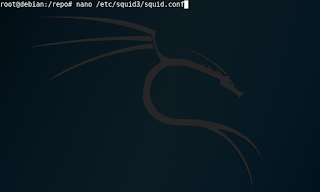Assalamualakaikum Wr Wb
Kali ini saya akan menginstal GNS3 pada linux saya, oke langsung saja
Semoga Bermanfaat !!!!!
A. Pengertian


D. Kesimpulan
E.referensi
Kali ini saya akan menginstal GNS3 pada linux saya, oke langsung saja
Semoga Bermanfaat !!!!!
A. Pengertian
- GNS3 adalah software berbasis GUI atau Software ini hampir mirip dan fungsinya sama dengan Cisco Paket Tracer dan Virtualbox, Tapi software ini lebih menggembangkan kondisi nyata dalam mengkonfigurasi router langsung dibandingkan dengan Cisco Paket Tracer. GNS3 memungkinkan simulasi jaringan yang kompleks, Dan menggunakan perangkat seperti asli dalam konfigurasinya seperti cisco dan juniper.
- GNS3 adalah emulator perangkat lunak jaringan yang pertama kali diluncurkan pada tahun 2008. Hal ini memungkinkan kombinasi perangkat virtual dan nyata, digunakan untuk mensimulasikan jaringan yang kompleks. Ini menggunakan software emulasi Dynamips untuk mensimulasikan Cisco IOS
- Inti dari GNS3 adalah mengsimulasikan Cisco IOS pada pc anda, Sehingga saat digunakan di PC atau Laptop dapat berfungsi layaknya sebuah router dan switch nyata.
- Menginstall GNS3 pada linux
- 5 Menit
- Pertama , anda masuk terminal lalu ketikkan perintah di bawah
- #apt-get install gns3
- Tunggu , Lalu jika muncul seperti gambar di bawah tekan "yes " saja .

- Lalu tunggu lagi.

- Nah, jika proses penginstallan sudah selesai. Buka terminal lagi lalu ketik :
- #gns
- Sekarang GNS3 sudah berjalan, jika router belum tersedia di GNS3 silahkan anda download dulu file C2691-AD.BIN di bawah. Download C2691-AD.BIN
- Kemudian anda cari taksbar pada pojok kiri atas , Cari Edit -> Preference -> IOS routers lalu Klik New .Lalu cari file C2691-AD.BIN pada direktori download anda,
- Selanjutnya akan ada pilihan klik next -> next -> next ->lalu tunggu hingga finish.
- Sekarang coba lihat apa sudah ada Router IOS, Dengan ini proses penginstallan sudah selesai.
D. Kesimpulan
- GNS3 sendiri adalah software yang hampir mirip dengan cisco packet tracer namun fungsi dari GNS3 lebih nyata dari pada packe tracer.
E.referensi